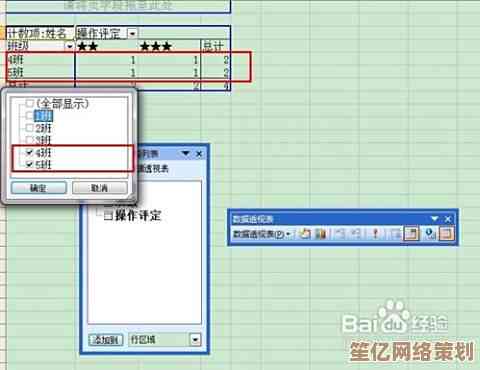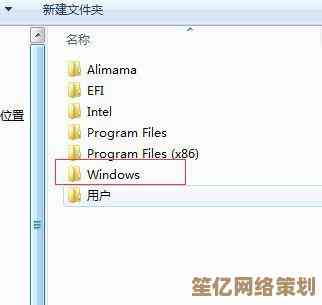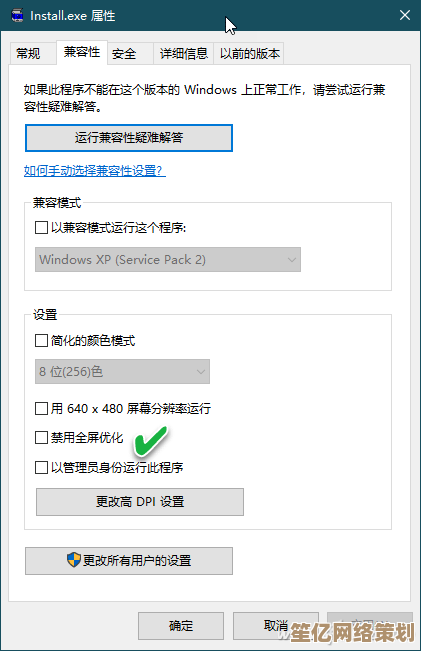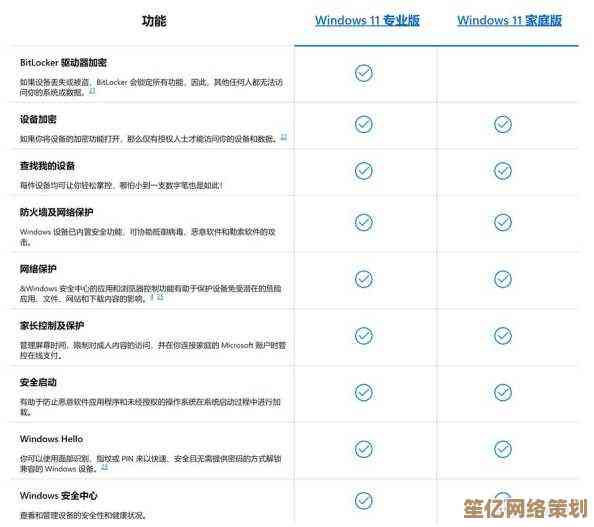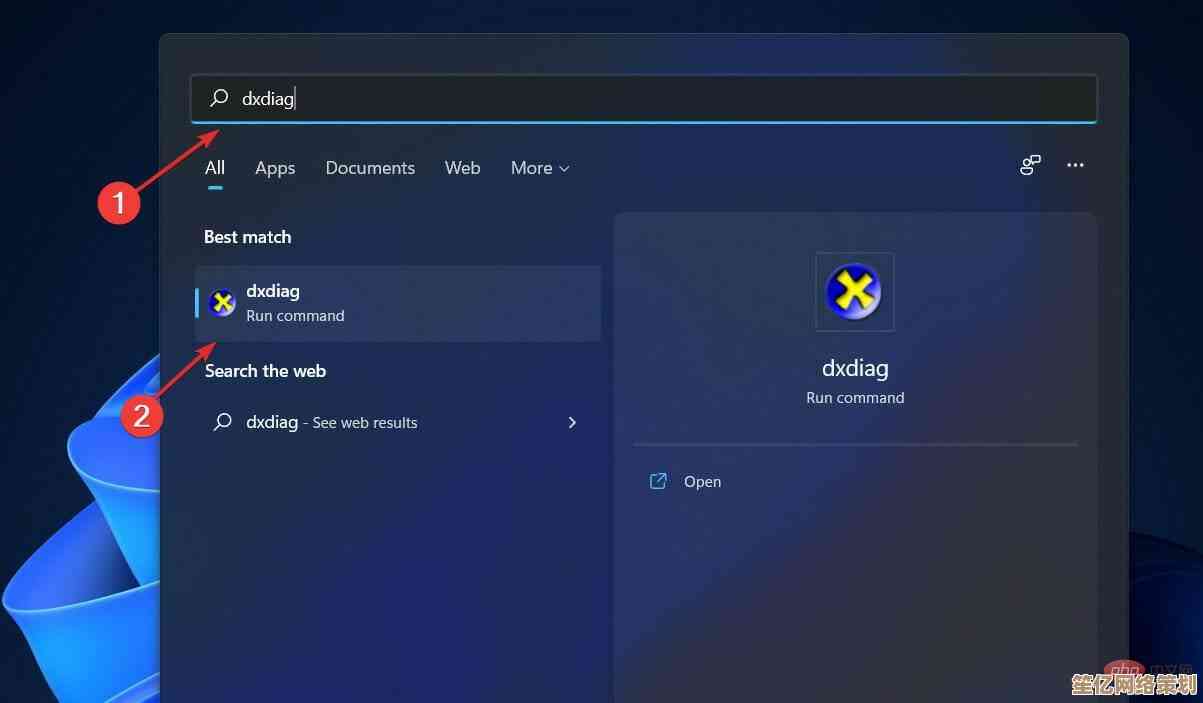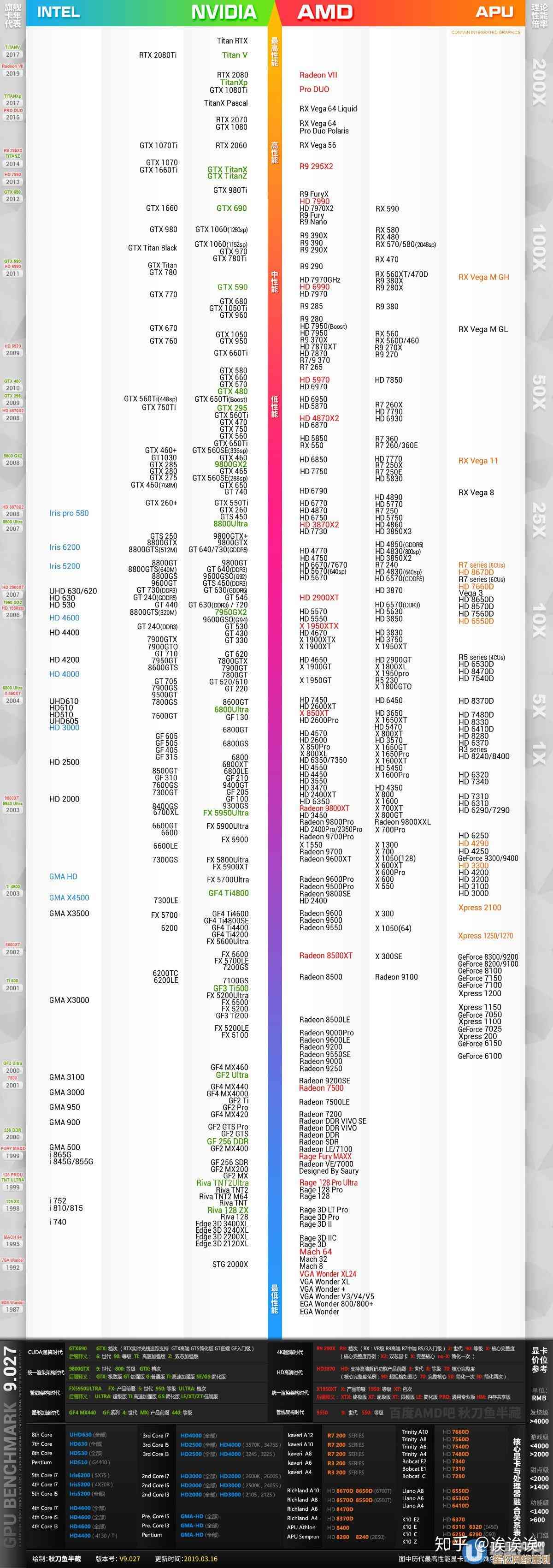C盘空间不足?手把手教你安全扩容系统盘
- 游戏动态
- 2025-10-17 03:30:22
- 1
哎,我这C盘又飘红了,真是服了…每次看到那个红色的小条条,心里就咯噔一下,跟闹钟似的提醒我又得折腾了,你说现在这软件,一个个都跟饕餮似的,拼命往系统盘里塞东西,缓存、日志、更新包…简直是无底洞,直接格式化重装系统?太麻烦了,资料软件都得重新弄,没个大半天搞不定,那…能不能直接从别的盘划点空间给C盘呢?理论上可行,但风险不小啊,万一操作失误,数据可就全没了,想想都头皮发麻。
我记得以前用过一个叫DiskGenius的软件,功能是强大,但那个界面…密密麻麻的按钮,看着就眼晕,生怕点错一步,后来发现,其实Windows自带的磁盘管理工具就能干这个事儿,虽然它藏得比较深,你先得把D盘或者其他紧挨着C盘的分区给删掉…对,是删掉!😅 这一步最吓人,因为删除分区意味着里面的文件全都没了,千万!千万!要先备份!把重要文件一股脑儿拷贝到移动硬盘或者云盘里,别嫌麻烦,这可是血的教训换来的。
备份好了?那咱们继续,你右键点击“此电脑”,选择“管理”,再找到“磁盘管理”,打开之后,就能看到你硬盘的全貌了,C盘、D盘、E盘排排坐,这时候,你得找到紧邻C盘右侧的那个盘,通常是D盘,右键点击它,选择“删除卷”…系统会疯狂弹窗警告你,心一横,点“是”,然后你就会发现,原来D盘的位置变成了一块绿色的“未分配”空间。🤔
问题来了,这块未分配空间,它不一定乖乖地就在C盘右边待着,有时候它会跑到后面去,跟C盘中间还隔着一小块恢复分区什么的,这时候你就没法直接用“扩展卷”功能了,Windows这个磁盘管理工具吧,有点死板,它只能合并相邻的未分配空间,这时候就得祭出第三方工具了,比如傲梅分区助手或者EaseUS Partition Master这类软件,它们就像更灵活的外科手术刀,能把那些顽固的小分区挪开,或者直接把未分配空间“推”到C盘旁边。
用第三方工具的时候,那种感觉…就像是在拆炸弹,手心里都是汗,你看着进度条一点点走,心里默念“千万别断电、千万别蓝屏”。😰 这个过程可能有点慢,得耐心等着,千万别去动电脑,等它操作完毕,重启电脑,再打开磁盘管理一看,哇!C盘容量那条蓝条果然变长了!那种成就感,就跟打通了某个高难度游戏关卡似的。
说真的,扩容只是权宜之计,最根本的,还是得养成良好的电脑使用习惯,别啥软件都往C盘装,安装的时候留意一下自定义安装路径;定期用存储感知或者清理工具扫扫垃圾;那些动不动几个G的微信QQ聊天记录,可以考虑迁移到其他盘…毕竟,硬盘空间就像家里的储物间,再大也禁不住一直乱塞呀。
对了,还有个土法子,如果暂时不想动分区,可以试试把虚拟内存的页面文件转移到其他盘符,也能给C盘省出好几个G的空间,虽然…操作起来又是另一番折腾了。
呢,扩容有风险,动手需谨慎,但只要备份做好了,步骤看明白了,一步一步来,大概率是能成功的,祝你好运,希望你的C盘从此不再“压力山大”!🍀
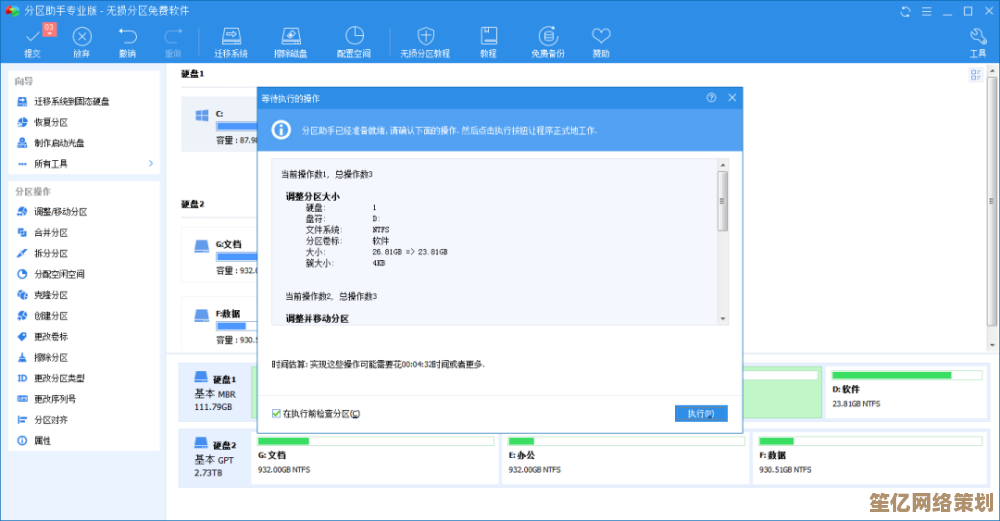
本文由度秀梅于2025-10-17发表在笙亿网络策划,如有疑问,请联系我们。
本文链接:http://www.haoid.cn/yxdt/29143.html